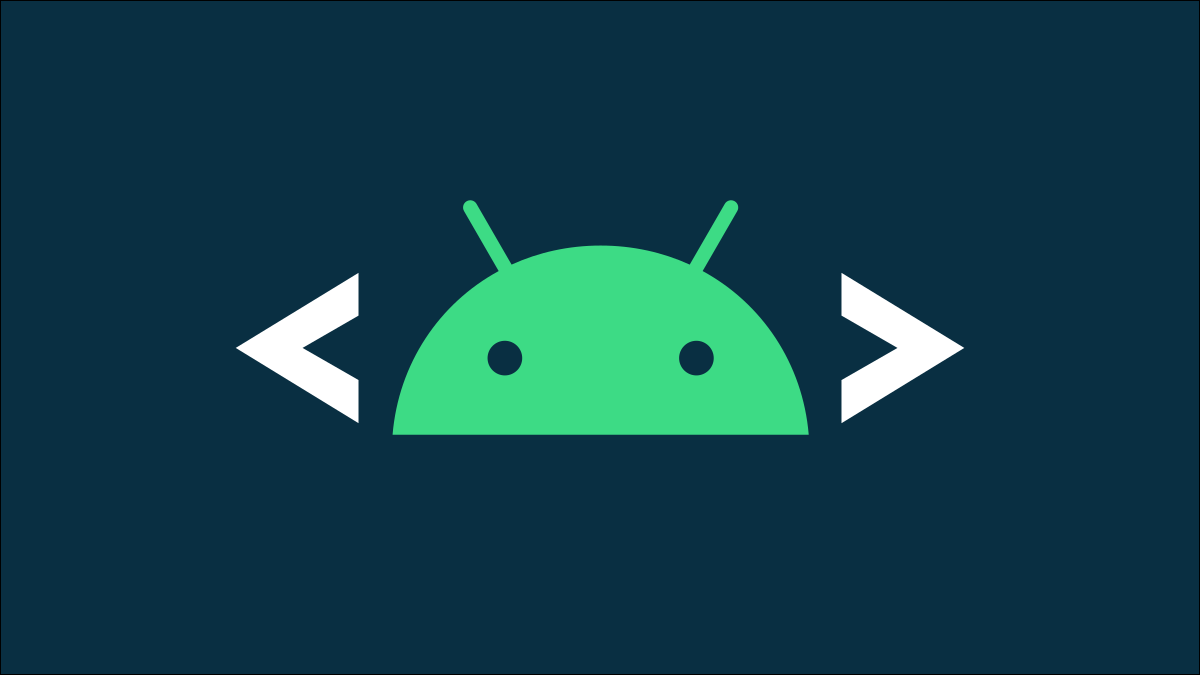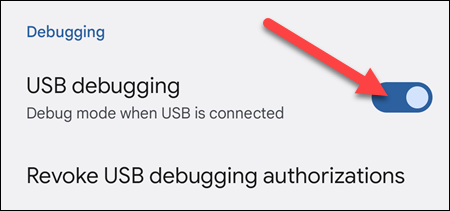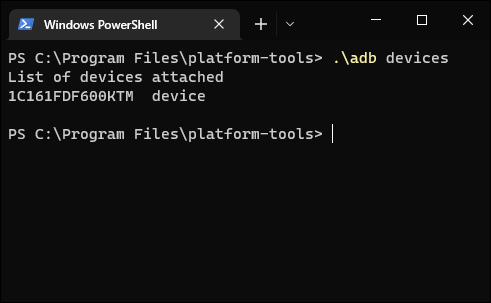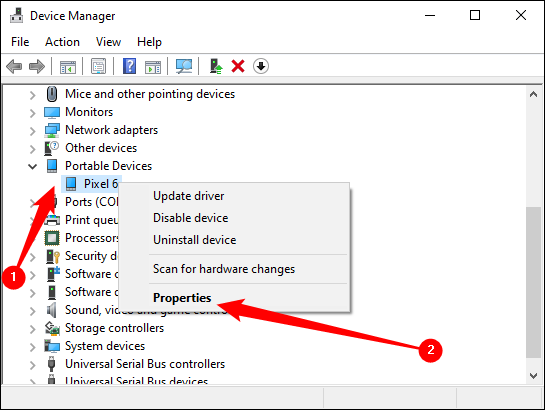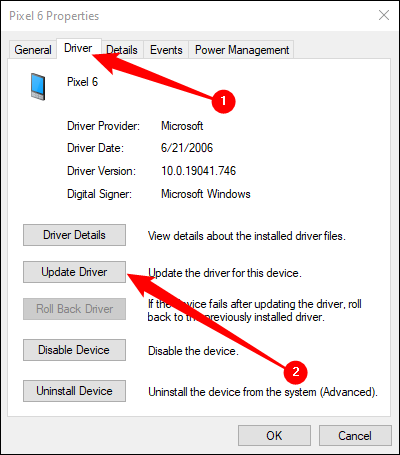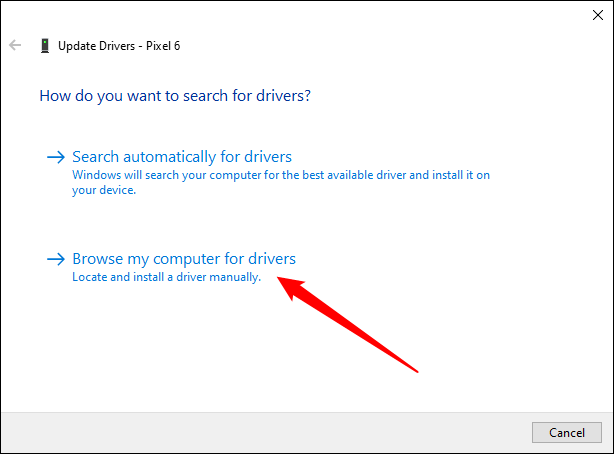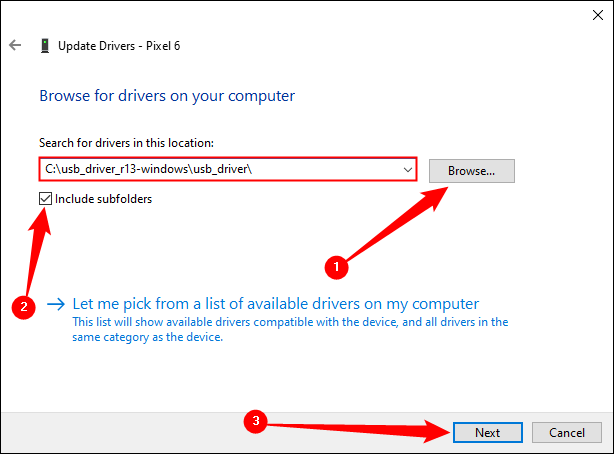Як усталяваць ADB, утыліту Android Debug Bridge:
ADB, Android Debug Bridge, - гэта ўтыліта каманднага радка, уключаная ў Android SDK Google. ADB можа кіраваць вашай прыладай праз USB з ПК, капіраваць файлы наперад і назад, усталёўваць і выдаляць праграмы, запускаць каманды абалонкі і многае іншае.
У мінулым мы разглядалі некаторыя іншыя прыёмы, якія патрабуюць ADB, у тым ліку Рэзервовае капіраванне і аднаўленне вашага смартфона або планшэта і ўсталяваць Праграмы для Android на SD-карце па змаўчанні . ADB выкарыстоўваецца для розных хітрыкаў Android.
Крок першы: спампуйце інструменты платформы
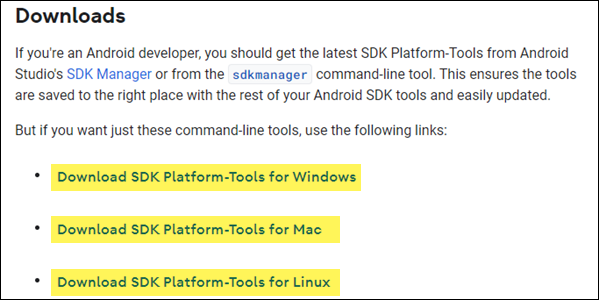
Перайсці да Старонка загрузкі Android SDK Platform Tools. Выберыце спасылку на сваю аперацыйную сістэму ў раздзеле "Спампоўкі". Гэта спампуе ZIP-файл, які вы можаце распакаваць у любым месцы для захоўвання файлаў ADB - яны партатыўныя, таму вы можаце размясціць іх куды заўгодна.
Гэта ўсё, што нам цяпер трэба зрабіць. Толькі не забудзьцеся запомніць, дзе вы распакавалі файлы, нам спатрэбіцца атрымаць доступ да гэтага пазней.
Крок другі: уключыце адладку USB на тэлефоне
Каб выкарыстоўваць ADB з прыладай Android, вы павінны Уключыце функцыю пад назвай «Адладка USB». Адкрыйце скрыню праграм вашага тэлефона, дакраніцеся да значка «Настройкі» і выберыце «Аб тэлефоне». Пракруціце да канца ўніз і націсніце на пункт «Нумар зборкі» сем разоў. Вы павінны атрымаць паведамленне аб тым, што вы сталі распрацоўшчыкам.
Вярніцеся на галоўную старонку налад, і вы павінны ўбачыць новы параметр у раздзеле «Сістэма» пад назвай «Параметры распрацоўніка». Адкрыйце яго і ўключыце адладку USB.
Пазней, калі вы падключыце тэлефон да кампутара, вы ўбачыце ўсплывальнае акно з назвай "Ці дазваляеце вы адладку USB?" на вашым тэлефоне. Усталюйце сцяжок Заўсёды дазваляць з гэтага кампутара і націсніце OK.
Крок XNUMX: Праверце ADB і ўсталюйце драйверы для тэлефона (пры неабходнасці)
Адкрыйце камандны радок (PowerShell і тэрмінал таксама будуць працаваць) і перайдзіце ў каталог, у які вы раней распакавалі файл. Вы можаце зрабіць гэта, увёўшы каманду ніжэй. Заменіце месца прызначэння файла сваім:
CD C:\”Program Files\platform-tools
Каб праверыць, ці правільна працуе ADB, падключыце прыладу Android да кампутара з дапамогай кабеля USB і запусціце наступную каманду:
ADB прылады
Малюнак: Калі вы выкарыстоўваеце PowerShell або Terminal з профілем PowerShell, вам трэба будзе запусціць
./adb devicesЗамест гэтага.
Вы павінны ўбачыць прыладу ў спісе. Калі ваша прылада падключана, але ў спісе нічога не з'яўляецца, вам трэба будзе ўсталяваць адпаведныя драйверы.
У пераважнай большасці выпадкаў ваш камп'ютар аўтаматычна выявіць ваш тэлефон і ўсталюе для яго адпаведныя драйверы. Калі гэтага не адбываецца, звычайна вы можаце знайсці драйверы для сваёй прылады на форумах XDA Developers або вэб-сайт вытворцы. магчыма Знайдзіце драйверы для прылад Google, такіх як тэлефоны Pixel, на вэб-сайце Google . У Google гэта таксама ёсць Спіс драйвераў USB, адсартаваны па вытворцам Што зэканоміць шмат часу.
Малюнак: Пераканайцеся ў тым, што ўважліва выконвайце інструкцыі па ўсталёўцы драйвераў прылад, калі ёсць спецыяльныя інструкцыі.
Калі вы спампавалі драйверы ўручную, магчыма, прыйдзецца прымусіць Windows знайсці іх на прыладзе. Адкрыйце дыспетчар прылад (націсніце «Пуск», увядзіце «Дыспетчар прылад» і націсніце «Enter»), знайдзіце прыладу, пстрыкніце яе правай кнопкай мышы і выберыце «Уласцівасці». Вы можаце ўбачыць жоўты клічнік побач з прыладай, калі яе драйвер не ўсталяваны належным чынам.
На ўкладцы «Драйвер» націсніце «Абнавіць праграмнае забеспячэнне драйвера».
Скарыстайцеся опцыяй «Агляд праграмнага забеспячэння драйвера на маім кампутары».
Знайдзіце драйверы, якія вы спампавалі для сваёй прылады.
Малюнак: Калі вы спампавалі драйверы з OEM або Google, знайдзіце выкананы файл або INF-файл у тэчцы драйвераў.
Пасля ўстаноўкі драйвераў прылады падключыце тэлефон і паспрабуйце яшчэ раз каманду adb devices:
ADB прылады
або:
./adb прылады
Калі ўсё пойдзе добра, вы павінны ўбачыць сваю прыладу ў спісе, і вы гатовыя пачаць выкарыстоўваць ADB!
Калі вы працягваеце бегчы adb devicesКалі абсталяванне не вяртаецца, вось некалькі рэчаў, якія вы можаце паспрабаваць:
- Заменіце кабель USB на высакаякасны
- Устаўце кабель USB у іншы порт
- Устаўце USB-кабель непасрэдна ў USB-парты на матчынай плаце (ззаду), а не ў парты на пярэдняй панэлі кампутара або на USB-канцэнтратары.
- Змяніце рэжым USB вашага тэлефона на PTP, MTP (перадача файлаў / Android Auto) або USB-мадэм.
Крок чацвёрты (неабавязковы): Дадайце ADB у сістэмны PATH
У любым выпадку вы павінны перайсці ў папку ADB і адкрыць там камандны радок кожны раз, калі хочаце яе выкарыстоўваць. Аднак, калі вы дадасце яго ў Windows System PATH, гэта не спатрэбіцца - вы можаце проста ўвесці adbз каманднага радка, каб запускаць каманды ў любы час, незалежна ад таго, у якой папцы вы знаходзіцеся.
Карысныя каманды ADB
У дадатак да розных прыёмаў, якія патрабуюць ADB, ADB прапануе некаторыя карысныя каманды:
- adb ўсталяваць C:\package.apk - Усталюйце пакет, які знаходзіцца ў папцы C:\package.apk, на вашым кампутары на прыладзе.
- Выдаленне adb package.name Выдаліце пакет з package.name са сваёй прылады. Напрыклад, вы можаце выкарыстоўваць назву com.rovio.angrybirds, каб выдаліць праграму Angry Birds.
- adb штурхаць C:\file /sdcard/file Запраўляе файл з кампутара на прыладу. Напрыклад, каманда тут перамяшчае файл, які знаходзіцца ў папцы C:\file на вашым кампутары, у /sdcard/file на вашым кампутары
- ADB цягнуць /sdcard/файл C:\file Выцягвае файл з вашай прылады на ваш кампутар. Працуе як adb push, але наадварот.
- ADB LogCat Прагляд гісторыі прылады Android. Гэта можа быць карысна для адладкі прыкладанняў.
- ADB абалонкі Дае вам інтэрактыўную абалонку каманднага радка Linux на вашым кампутары.
- ADB абалонкі каманда Запускае ўказаную каманду абалонкі на вашым прыладзе.